win7 순수 버전을 설치하는 방법은 여러 가지가 있습니다. 오늘은 USB 플래시 드라이브를 사용하여 win7 순수 버전을 설치하는 방법을 가르쳐 드리겠습니다. 다음 내용.
1. Kaka 설치 소프트웨어를 다운로드하고 열고 U 디스크를 선택하여 시스템을 다시 설치합니다.
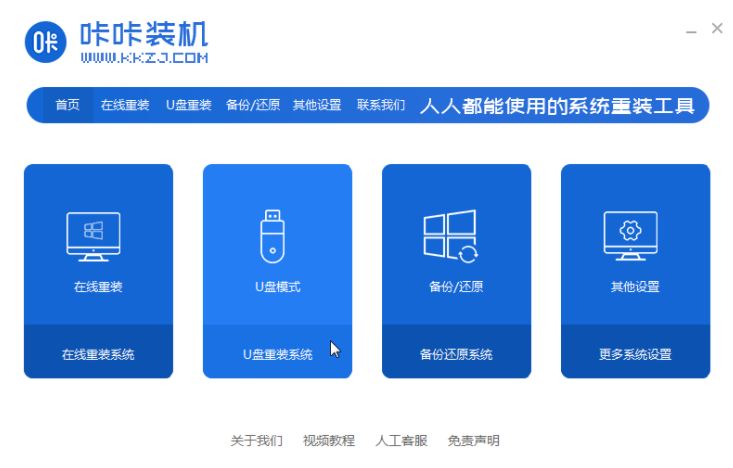
2. U 디스크 모드를 선택하고 "제작 시작"을 클릭하여 다음 단계로 진행하세요.
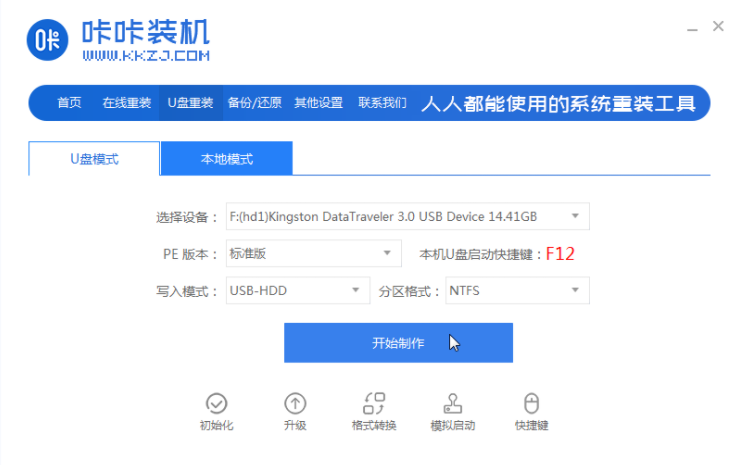
3. 설치하려는 운영 체제를 확인하고 "제작 시작"을 클릭합니다.
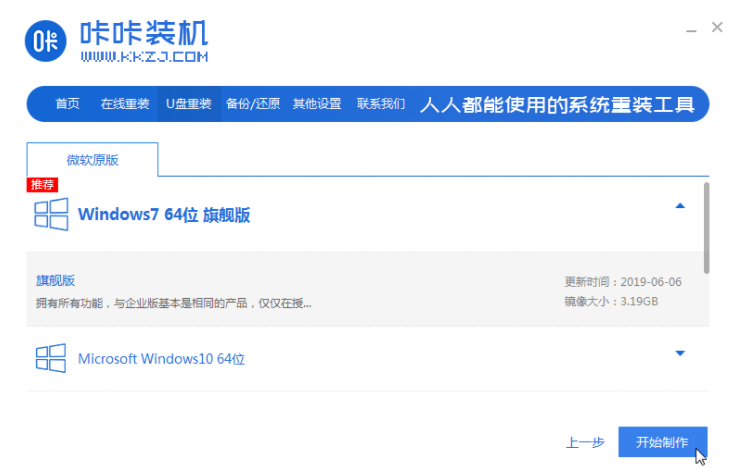
4. Kaka 설치 프롬프트 "시작 USB 디스크 생성 성공"을 기다린 후 먼저 "미리보기"를 클릭할 수 있습니다.
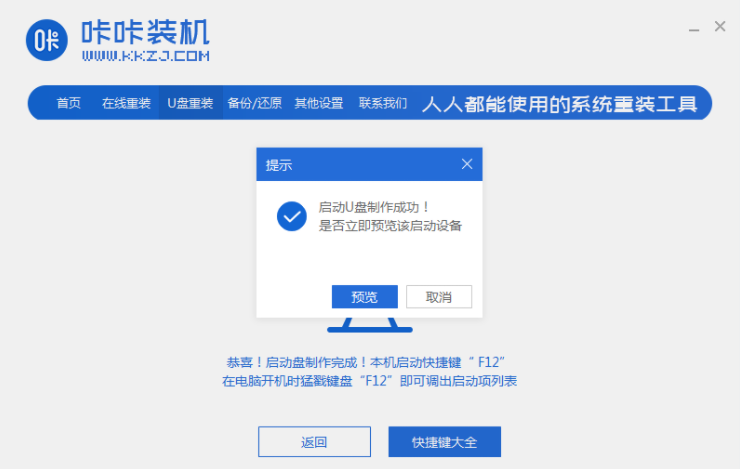
5. 컴퓨터 시작 단축키를 확인한 후 USB 디스크를 직접 꺼내서 시스템을 설치해야 하는 컴퓨터에 삽입합니다.
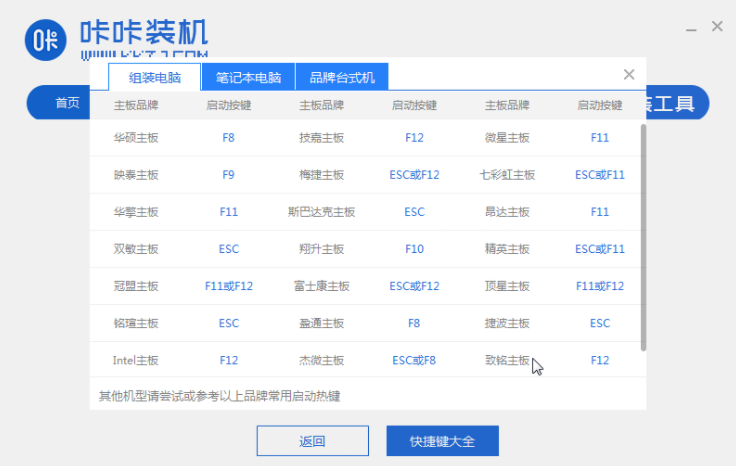
6. USB 플래시 드라이브를 연결하고 부팅한 후 키보드의 상하 키를 사용하여 선택하고 Enter 키를 눌러 입력합니다.
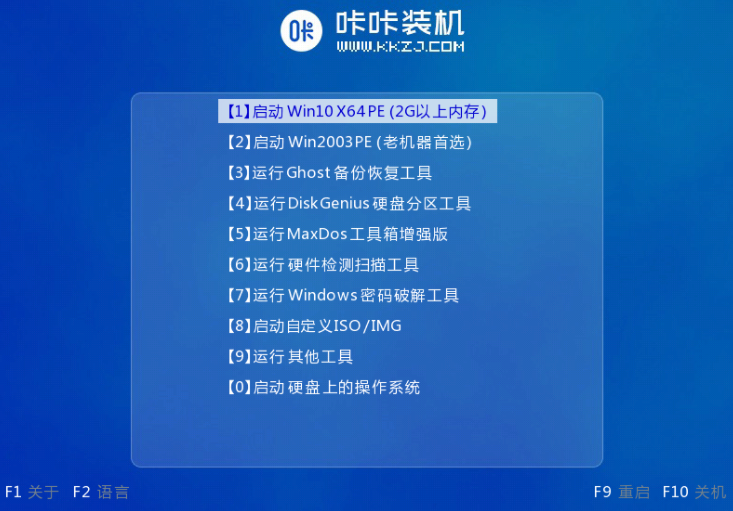
7. PE 설치 시스템 인터페이스로 들어가서 설치해야 하는 시스템을 선택하세요.
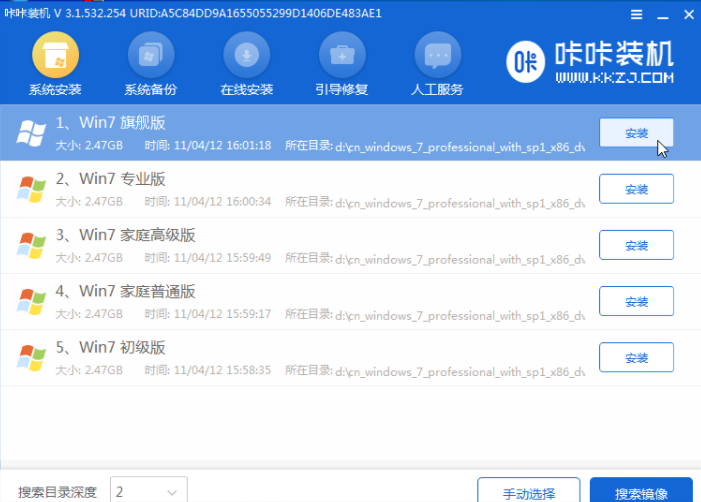
8. 대상 파티션을 "디스크 C"로 변경하고 "설치 시작"을 클릭합니다.
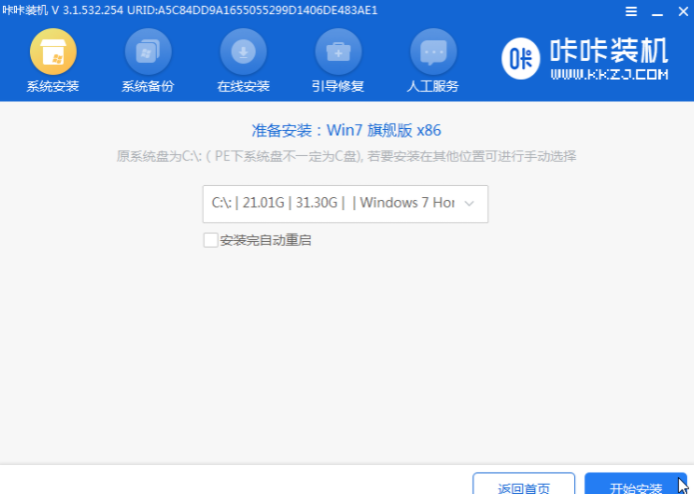
9. 시스템 이미지가 설치된 후 USB 플래시 드라이브를 분리하고 컴퓨터를 다시 시작하여 시스템 바탕 화면으로 들어갑니다.

위 내용은 USB 디스크를 통해 win7 순수 버전을 설치하는 자세한 방법입니다. 모든 분들께 도움이 되길 바랍니다.
위 내용은 Win7 순수 버전 USB 디스크 설치 단계 튜토리얼의 상세 내용입니다. 자세한 내용은 PHP 중국어 웹사이트의 기타 관련 기사를 참조하세요!